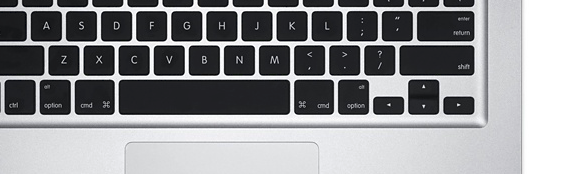
Continúo con el teclado, de Mac, después de ver las combinaciones de teclas o atajos del teclado, termino con como configurar el teclado de nuestro Mac deberemos ir a Preferencias del sistema, la rueda dentada que tenemos en el Dock, seleccionar la categoría de hardware y despues teclado.
Aqui distingue entre Teclado, Bluetooth y Funciones rápidas del teclado.
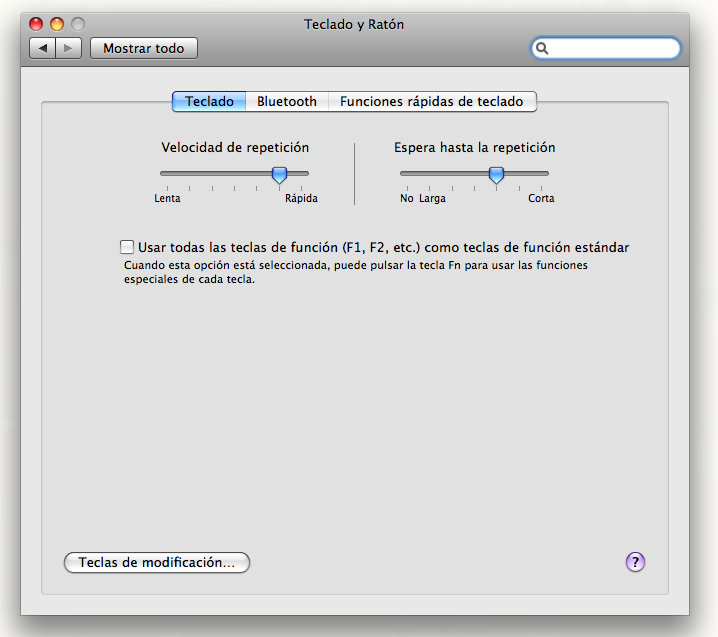
Dentro de las Preferencias generales del Teclado, este apartado es en que se centra a configuración, tenemos la opción de regular la velocidad de los caracteres y la espera de la repetición , para que empieza a registarse el nuevo caracter. Aquí a la hora de configurar el teclado en sus preferenciast decidimos si las teclas de función debe estar activas, es decir que tengan una acción al combinarlo con la tecla Fn. Mediante teclas de modificación podremos asignar acciones a las teclas de mayúsculas, control, Command , la tecla de la manzana, y opcion. Yo de momento lo dejaré como esta, no quiero complicar las cosas, me parece que esta bien y no entiendo muy bien el sentido de esta opción en la comfiguración del teclado por parte de Apple.
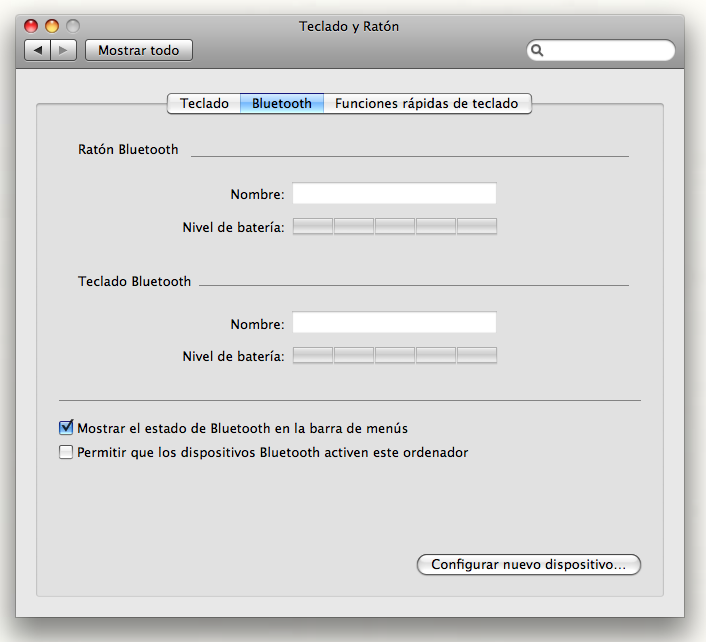
El apartado de Bluetooth responde a los teclados y raton que tengamos conectados por este sistema, indica la batería y el nivel de conexión. Esta función en un portátil, como mi MacBook tiene poco sentido, esta mas dirigido a los iMac que quieran disponer de un teclado inalámbrico, solo afectaría al portátil en caso de querer añadir un ratón, el deseado Mighty Mouse, en mi caso por ahora no lo encuentro necesario. Tenemos acceso a la configuarción de otros elementos bluetooth que vayamos a conectar a nuestro Mac.
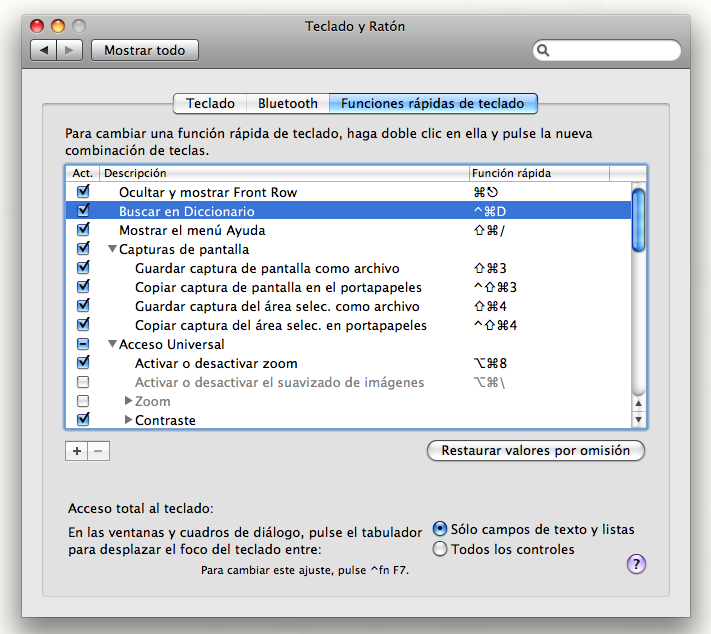
Aparece el campo de Funciones rápidas de teclado, o atajos, como decia anteriormente son combinaciones de teclas que nos permiten lanzar aplicaciones o realizar acciones sin necesidad de entrar ventana por ventana. No indica los atajos por defecto que tenemos en el Mac y los que hemos ido añadiendo, podremos añadir y eliminar con los signos + y -, si llega un momento en el que tenemos demasiados y considermanos que al principio estaba mejor podemos tener la opcion de restaurar.
La configuración del teclado en Mac es bastante sencilla para la importancia que después tiene en el trabajo diario.
Me cambio a Mac. mi experiencia como Switcher en un Blog sobre Apple.Entrada 032.




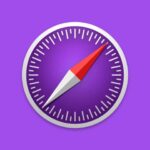


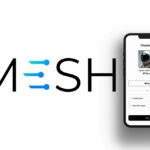

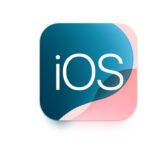
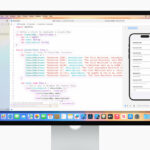



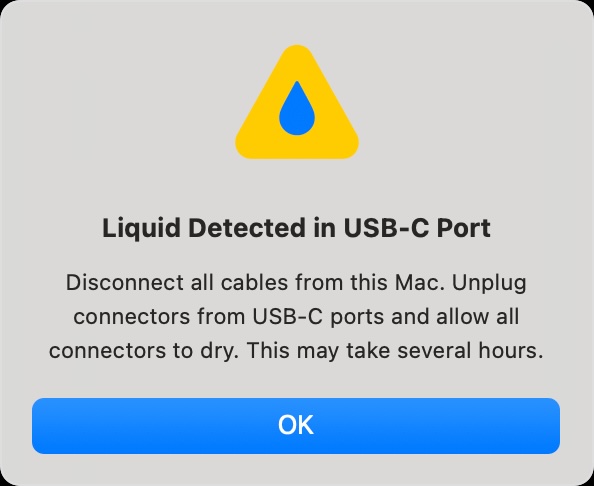


he comprado un macbook hace un mes y casi todas las teclas estan desconfiguradas, por lo que me ha tocado hacer un listado para encontrarlas. si me pueden responder al correo para saber la forma de configurar mi teclado para utlizar normalmente les agradezco.
gracias y espero pronta respuesta
no se como funcionan las teclas de mi imac
como puedo configurar mi teclado inalámbrico por que algunas teclas no hacen lo que deverian hacer por ejemplo, cuando aprieto las teclas «shift + _» aparece «Ç». saludos a todos
@angel, tienes que cambiar el idioma del Mac, en preferencias del sistema>idioma y texto>español ISO, espero que te funcione, saludos
tengo instalado en mi macbookpro el teamwiewer para conectarme en remoto con mi ordenador de la ofi que es windows, el problema es que me pide que desbloquee usando las teclas control alt sup, he probado todas las combinaciones posibles y no consigo desbloquearlo, desde el teclado del ipad si me deja, pero es que es diferente, alguién puede ayudarme pls
muy util gracias
tengo un ordenador Mac y no me funciona la barra espaciador del teclado, como lo soluciono.
Has probado a ajustarlos en preferencias del sistema>teclado??
hola tengo conectado mi teclado de mac al macbook air y no me reocnoce las teclas de letras solo las numerosas no se que hacer!! gracias
Buenas noches, tengo parte de mis teclas de macbook air desconfiguradas… Alguien me podría decir como configurar mi teclado????
GRACIAS